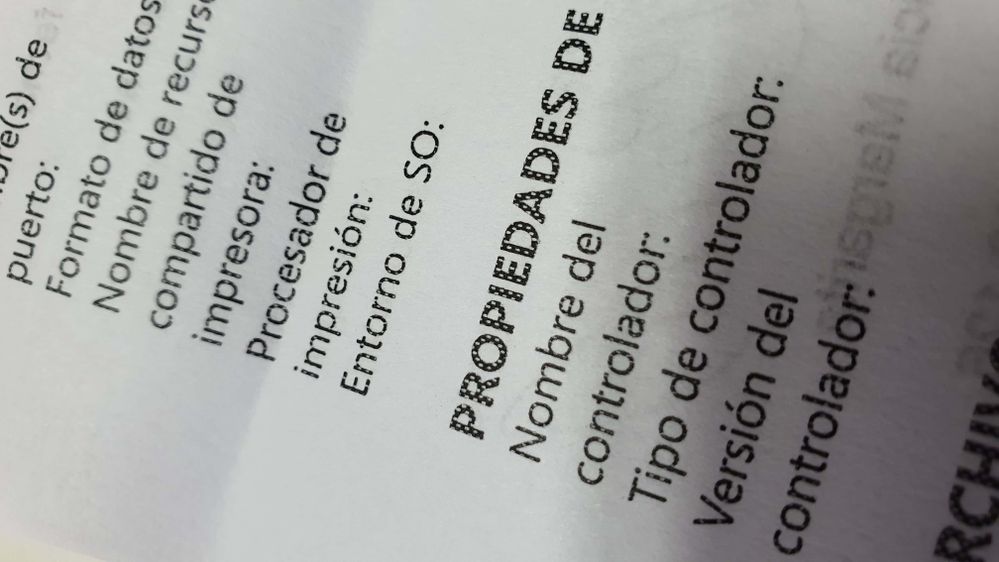-
×Información¿Necesita ayuda con Windows 11?
Vea información sobre compatibilidad, actualización y soluciones para problemas conocidos de HP y Microsoft, clicando aquí
InformaciónCorrija errores en Win 10Resuelva problemas de actualización de Windows 10 en un PC HP – Centro de soporte HP para Windows 10
-
-
×Información¿Necesita ayuda con Windows 11?
Vea información sobre compatibilidad, actualización y soluciones para problemas conocidos de HP y Microsoft, clicando aquí
InformaciónCorrija errores en Win 10Resuelva problemas de actualización de Windows 10 en un PC HP – Centro de soporte HP para Windows 10
-
- Comunidad de Soporte HP
- >
- Impresoras
- >
- Impresión
- >
- Impresion con puntos
- Suscribirse
- Marcar tema como nuevo
- Marcar tema como leído
- Hacer que este Tema flote siempre en la parte superior de mi pantalla
- Seguir
- Suscribir
- Silenciar
- Página de impresión sencilla

Crea una cuenta en la Comunidad HP para personalizar tu perfil y realizar una pregunta
- Marcar como nuevo
- Favorito
- Suscribir
- Silenciar
- Suscribirse
- Resaltar
- Imprimir
- Reportar Mensaje
Resuelto!
Impresion con puntos
el 09-05-2021 04:55 PM
Hola! Como andan? Desde que tengo mi impresora cuando enviaba documentos para imprimir desde el teléfono las impresiones salían como les muestro en las imágenes que adjunto (siempre usando la aplicación HP Smart o el complemento de servicio), cosa que no pasaba cuando imprimía en red desde alguna computadora de mi casa. Pero ahora en el trabajo me dieron una computadora para hacer home office la cual tiene bloqueado muchos accesos como el de instalar programas o hacer ciertos cambios en el sistema, por lo cual no pude vincular la notebook inalambricamente con la impresora sino que tuve que conectarla vía el cable que vino cuando la compre.
Les dejo fotos de como salen las impresiones y espero si alguno me puede ayudar. Gracias y saludos!
¡Resuelto! Ir a solución.
Soluciones aceptadas
- Marcar como nuevo
- Favorito
- Suscribir
- Silenciar
- Suscribirse
- Resaltar
- Imprimir
- Reportar Mensaje
Resuelto!
Impresion con puntos
el 10-05-2021 10:35 AM
Estimado @_SEBA
pruebe a desactivar econoMode
HP no recomienda el uso constante de EconoMode. Si utiliza EconoMode de forma constante, la vida útil del
consumible de tóner podría superar la de las piezas mecánicas del cartucho de tóner. Si la calidad de
impresión empieza a disminuir y ya no es aceptable, sustituya el cartucho de tóner.
NOTA: Esta función está disponible con el controlador de impresión PCL 6 para Windows. Si no está
utilizando ese controlador, puede activar la función utilizando el servidor web incorporado de HP.
Siga estos pasos si toda la página aparece muy oscura o muy clara.
1. Desde el programa de software, seleccione la opción Imprimir.
2. Seleccione el producto y, a continuación, haga clic en el botón Propiedades o Preferencias.
3. Haga clic en la ficha Papel/Calidad y localice el área de Calidad de impresión.
4. Si toda la página aparece muy oscura, utilice estas opciones:
● Seleccione la opción 600 ppp.
● Seleccione la casilla de verificación EconoMode para activar la función.
Si toda la página aparece muy clara, utilice estas opciones:
● Seleccione la opción FastRes 1200.
● Desactive la casilla de verificación EconoMode para desactivar la función.
5. Haga clic en el botón Aceptar para cerrar el cuadro de diálogo Propiedades del documento. En el
diálogo Imprimir, haga clic en el botón Aceptar para imprimir el trabajo.
Mi ayuda es voluntaria
- Si lo ayude a solucionar su consulta o problema por favor haga clic sobre ACEPTAR COMO SOLUCION en el mensaje que aporto la solución
- Marcar como nuevo
- Favorito
- Suscribir
- Silenciar
- Suscribirse
- Resaltar
- Imprimir
- Reportar Mensaje
Resuelto!
Impresion con puntos
el 10-05-2021 10:35 AM
Estimado @_SEBA
pruebe a desactivar econoMode
HP no recomienda el uso constante de EconoMode. Si utiliza EconoMode de forma constante, la vida útil del
consumible de tóner podría superar la de las piezas mecánicas del cartucho de tóner. Si la calidad de
impresión empieza a disminuir y ya no es aceptable, sustituya el cartucho de tóner.
NOTA: Esta función está disponible con el controlador de impresión PCL 6 para Windows. Si no está
utilizando ese controlador, puede activar la función utilizando el servidor web incorporado de HP.
Siga estos pasos si toda la página aparece muy oscura o muy clara.
1. Desde el programa de software, seleccione la opción Imprimir.
2. Seleccione el producto y, a continuación, haga clic en el botón Propiedades o Preferencias.
3. Haga clic en la ficha Papel/Calidad y localice el área de Calidad de impresión.
4. Si toda la página aparece muy oscura, utilice estas opciones:
● Seleccione la opción 600 ppp.
● Seleccione la casilla de verificación EconoMode para activar la función.
Si toda la página aparece muy clara, utilice estas opciones:
● Seleccione la opción FastRes 1200.
● Desactive la casilla de verificación EconoMode para desactivar la función.
5. Haga clic en el botón Aceptar para cerrar el cuadro de diálogo Propiedades del documento. En el
diálogo Imprimir, haga clic en el botón Aceptar para imprimir el trabajo.
Mi ayuda es voluntaria
- Si lo ayude a solucionar su consulta o problema por favor haga clic sobre ACEPTAR COMO SOLUCION en el mensaje que aporto la solución
¿No encontraste lo que estabas buscando? Pregunta a la Comunidad